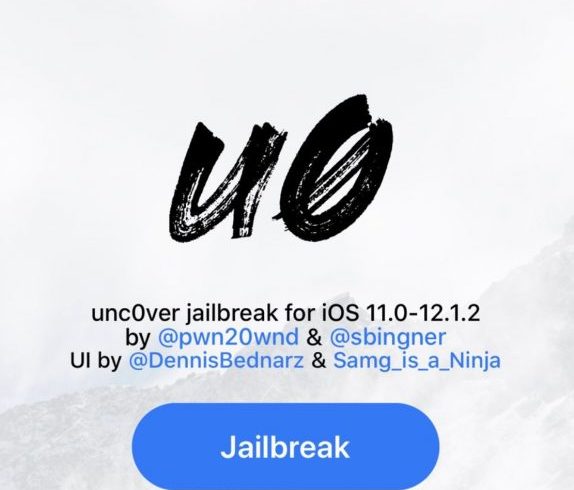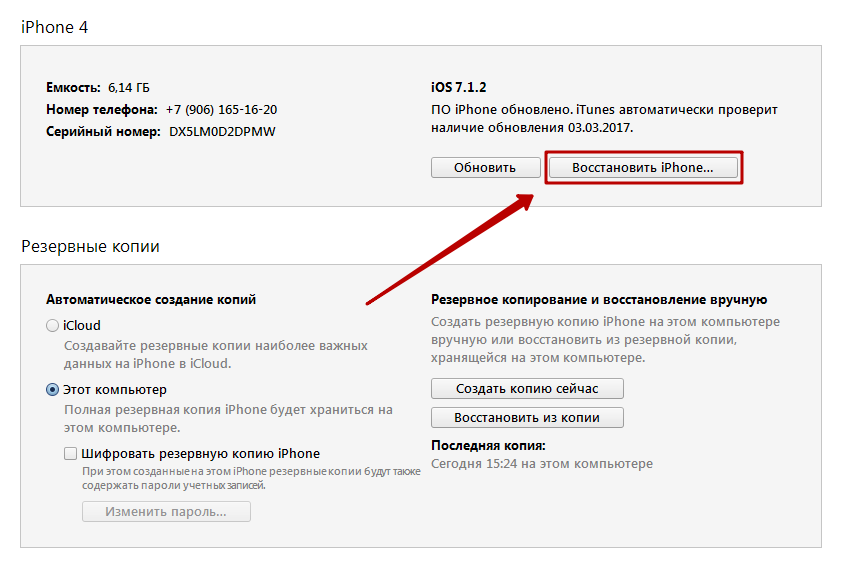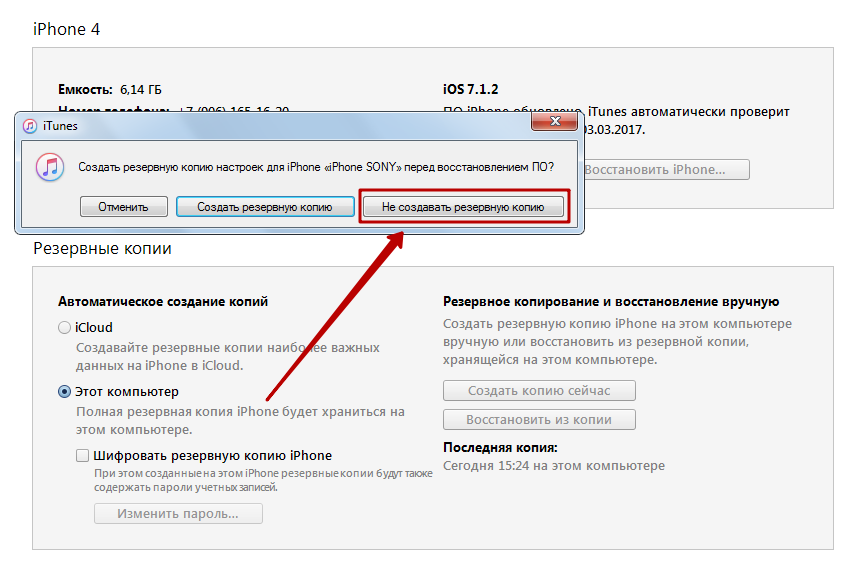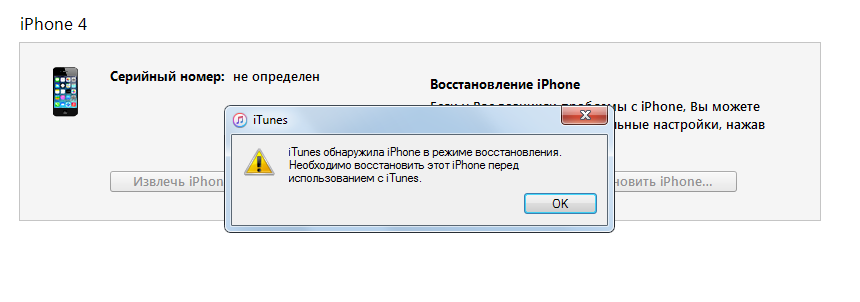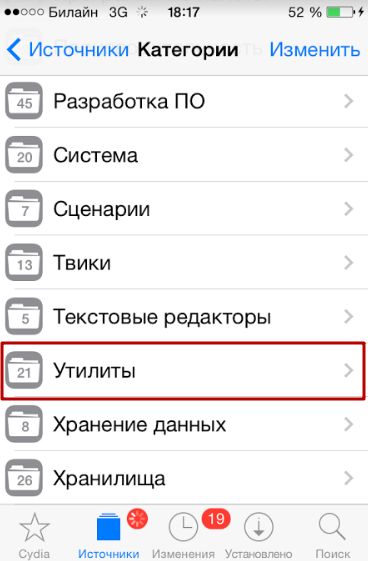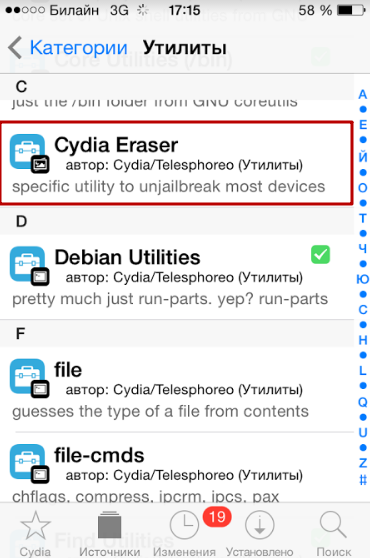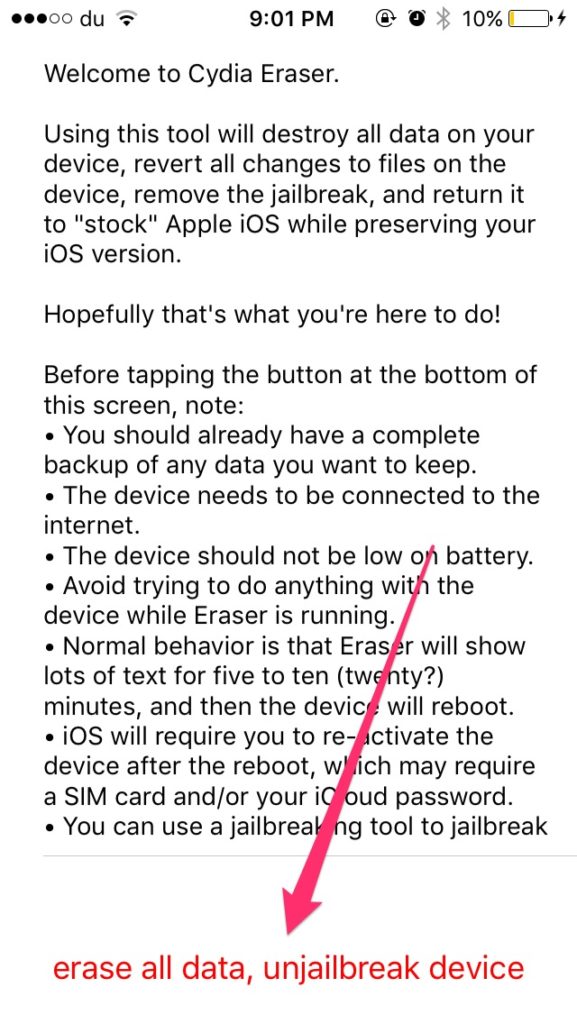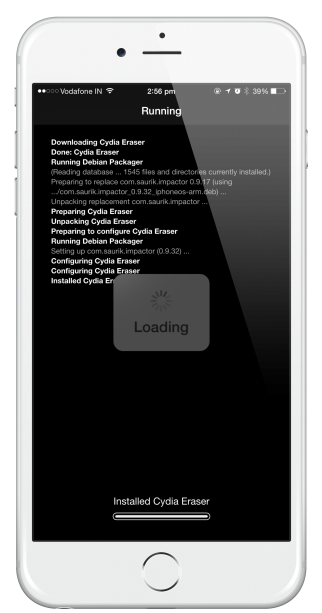- Как удалить джейлбрейк Unc0ver для iOS 12 – 12.1.2
- Как удалить джейлбрейк Unc0ver
- Как снести джейлбрейк с айфона
- Как удалить джейлбрейк iOS 12.4
- ✏️ Нам пишут:
- Как правильно удалить джейлбрейк
- Как удалить джейлбрейк iOS 11/12 без потери данных, 3 способа 2020
- Часть 1: Как удалить джейлбрейк iOS 12 без восстановления
- Часть 2: Как правильно убрать джейлбрейк iOS 12 путем восстановления вашего устройства
- Способ 1. Вернуться с джейлбрейка на официальную прошивку через айтюнс
- Способ 2. Cтереть джейлбрейк с iPhone и iPad при помощи UltData джейлбрейк без потери данных
- Как удалить джейлбрейк с iPhone?
- Как снести Jailbreak при помощи iTunes?
- Как удалить джейлбрейк, если iTunes не видит устройство?
- Как удалить джейлбрейк без перепрошивки?
- Заключение
Как удалить джейлбрейк Unc0ver для iOS 12 – 12.1.2
После установки джейлбрейка iOS 12 – 12.1.2 вам может понадобиться удалить его, все свои твики, приложение Unc0ver и даже Cydia со своего устройства, чтобы начать по новой. В данной статье мы расскажем, как удалить джейлбрейк, чтобы потом установить его заново.
Как удалить джейлбрейк Unc0ver
Шаг 1: Для начала нужно отключить автоматическую блокировку устройства. Для этого зайдите в Настройки > Экран и яркость > Автоблокировка. Выберите вариант «Никогда». Также убедитесь, что у вас не включен режим энергосбережения, который автоматически блокирует устройство спустя 30 секунд.
Шаг 2: Убедитесь, что на вашем устройстве установлена последняя версия джейлбрейка unc0ver для iOS 12. Для этого просто удалите приложение инструмента со своего устройства и скачайте последнюю версию по ссылке, прикреплённой внизу.
Шаг 3: Откройте приложение uncover, выберите настройки внизу экрана, пролистайте вниз и включите опцию «Restore RootFS (rec0ver)».
Шаг 4: Вернитесь на главный экран приложения unc0ver и нажмите кнопку Re—Jailbreak (она также может называться Jailbreak).
Шаг 5: На появившемся сообщении нажмите «OK». Далее начнётся восстановление, на которое может уйти до 15 минут. После этого у вас останутся иконки unc0ver и Cydia.
Шаг 6: Удалите приложение unc0ver, если оно больше вам не нужно. Что касается Cydia, технически приложения на вашем устройстве нет, и для удаления иконки нужно сделать полный сброс настроек.
Шаг 7a: Если вы готовы сделать сброс, это удалить ваши личные данные. Здесь вам и понадобится резервная копия. Если вы готовы, зайдите в Настройки > Основные > Сброс > Стереть контент и настройки. После сброса вы можете восстановить свои данные из копии через iTunes. Очень важно не восстанавливать устройство полностью, иначе вы не сможете установить джейлбрейк в будущем.
Шаг 7b: Если иконка на домашнем экране вам не мешает, можете поместить её в какую-нибудь папку и просто забыть. Вскоре обязательно появится способ её удалить.
- Последняя версия джейлбрейка Unc0ver – Скачать
Источник
Как снести джейлбрейк с айфона
Удалить джейлбрейк относительно просто. Достаточно обновить или восстановить прошивку. После чего никаких следов процедуры в файловой системе не останется. Однако жизнь значительно разнообразнее, чем описание в инструкции. По этому попробую конкретизировать все способы как удалить jailbreak…
Самый простой вариант это обновить прошивку по “воздуху” через WI-FI.
Откройте приложение “Настройки” – “Основные” – “Обновление ПО”. Если появилась новая версия iOS, то вам предложат загрузить и установить новую версию операционной системы. Если у вас актуальная, т. е. последняя прошивка, или загрузка по каким-то причинам не доступна, то вам подойдет восстановление системы через iTunes.
Итак,приступим. Подключаем Ваш аппарат к iTunes.Далее:
1.Перейдите на вкладку устройства и нажмите “Восстановить iPhone”.
Начнется процесс восстановления прошивки. По окончанию которого iTunes предложить настроить устройство как новое, или восстановить все данные из резервного копирования. Если вы хотите чтобы на телефоне все было также, как до перепрошивки, выберите второй вариант. Джейлбрейк будет удален с iPhone полностью.
Примечание: Лучше всего использовать последнюю актуальную версию iTunes.
Сообщение отредактировал KUKUndrik — 11.05.15, 12:12
Источник
Как удалить джейлбрейк iOS 12.4
✏️ Нам пишут:
На iOS 12.4 у меня стоял джейлбрейк, после обновления до iOS 12.4.1 джейлбрейк пропал, но iPhone теперь часто глючит и работает нестабильно. Боюсь, что проблемы перекочуют в iOS 13. Как правильно удалить джейлбрейк?
Во время осуществления джейлбрейка на iPhone открывается доступ к разделам памяти, которые доступны только для чтения без джейлбрейка. Так при помощи твиков получается изменить системные файлы и настройки.
Большинство твиков после удаления их через Cydia возвращают оригиналы системных файлов на место и стирают неоригинальные данные или настройки.
Если не произвести удаление джейлбрейка, а просто обновить прошивку до следующей версии, на которой взлом невозможен, то получите нестабильную iOS. В ней останутся так называемые “хвосты” твиков, неоригинальные файлы и неправильные настройки системы.
Вернуть стандартные файлы и параметры можно только полным восстановлением прошивки, а не загрузкой обновлений.
Как правильно удалить джейлбрейк
1. Делаем резервную копию данных в iTunes или iCloud.
2. Подключаем iPhone к компьютеру с установленным приложением iTunes при помощи кабеля.
3. Переводим смартфон в DFU-режим.
Обратите внимание, что процедура входа в данный режим отличается на моделях iPhone. Существует три способа входа в DFU: для моделей с физической кнопкой Home (до iPhone 6s включительно), на моделях с сенсорной кнопкой Home (iPhone 7/8) и на моделях без кнопки Home (iPhone X и новее).
4. iTunes на компьютере распознает смартфон в режиме DFU и предложит восстановить прошивку.
5. Ждем пока скачается и восстановится прошивка.
6. После восстановления можно загрузить данные из резервной копии.
Данный способ подойдет как для непосредственного удаления джейлбрейка, так и для восстановления целостности системы после обновления по воздуху.
Источник
Как удалить джейлбрейк iOS 11/12 без потери данных, 3 способа 2020
Вы можете настроить iOS-устройства и установить множество новых программ через джейлбрейк, чтобы удалить ограничения с ваших устройств iOS. Но если вы решили удалить джейлбрейк и хотели бы вернуть свое устройство в исходное состояние, тогда вы не должны пропустить эту статью. Просто следуйте этому сообщению, чтобы научиться безопасно снимать iOS 12/11 с вашего iPhone XS/XR/X/ 8/7/6/5s.
Часть 1: Как удалить джейлбрейк iOS 12 без восстановления
После джейлбрейка не включается iPhone иил после джейлбрейка пропали стандартные иконки. Если вы хотите удалить джейлбрейк iOS 11/12 без восстановления устройства, выполните следующие действия для его достижения.
Шаг 1. Прежде всего, вам нужно удалить как можно больше настроек из Cydia и, пожалуйста, убедитесь, что вы не удаляете стандартные / системные пакеты, такие как Cydia Installer, APT и т. д. Удалите только те пакеты, которые были установлены вы в противном случае могут вызвать проблемы.
Шаг 2: Перезапустите iPhone / iPad / iPod touch, чтобы отключить джейлбрейк.
Шаг 3: Убедитесь, что на вашем устройстве включен «Найти iPhone», и включен WiFi.
Шаг 4: Перейдите в iCloud.com и войдите в свою учетную запись, затем нажмите «Найти iPhone».
Шаг 5: После этого iCloud найдет ваше устройство и отобразит его местоположение на карте. Нажмите на раскрывающееся меню Все устройства вверху и выберите устройство джейлбрейка
Шаг 6: Появится окно с несколькими параметрами в правом верхнем углу экрана. Выберите опцию «Стереть iPhone».
iCloud будет удаленно отправлять команду на ваш iPhone для сброса своего содержимого и удаления всех данных, включая джейлбрейк. Устройство по-прежнему останется на его текущей прошивке без восстановления до последней версии iOS.
Часть 2: Как правильно убрать джейлбрейк iOS 12 путем восстановления вашего устройства
Ниже приведены два способа помочь вам удалить джейлбрейк iOS 12 .
Способ 1. Вернуться с джейлбрейка на официальную прошивку через айтюнс
Ниже приведены подробные инструкции , а затем восстановить данные iPhone.
Шаг 1. Подключите устройство iOS к компьютеру и запустите iTunes и введите пароль, если хотите, вы можете использовать другой компьютер, который вы синхронизировали с вашим iPhone.
Шаг 2. Подождите несколько минут, чтобы ваш iPhone синхронизировался с iTunes, а затем выполнил резервное копирование.
Шаг 3. По завершении процесса синхронизации и завершения резервного копирования выберите «Восстановить [ваше устройство]».
5. Как только экран настройки появится на вашем iPhone, нажмите «Восстановить» из резервной копии iTunes.
Если вы никогда не проводили синхронизацию с iTunes и не настраивали функцию «Найти iPhone» в iCloud, для восстановления устройства нужно будет использовать режим восстановления. Подключите устройство с iOS к компьютеру и откройте программу iTunes.
Потом сделайте принудительную перезагрузку:
Нужно нажать и быстро отпустить увеличения громкости, затем нажать и быстро отпустить кнопку уменьшения громкости. После этого нажмите и задержите палец на кнопке питания, пока не появится экран режима восстановления.
После этого выберите «Восстановить»
После того, как все будет сделано, просто следуйте инструкциям на экране устройства iOS, и вы можете либо установить свое устройство как новое, либо восстановить из резервной копии, сделанной до джейлбрейка.
Способ 2. Cтереть джейлбрейк с iPhone и iPad при помощи UltData джейлбрейк без потери данных
После или во время джейлбрейка, если возникли проблемы, вы не хотите продолжать делать джейлбрейк. Программа Tenorshare UltData предлагает возможность выйти из этого состаяния и получить ваши потерянные и удаленные данные. Лучше восстановить систему iOS и уйти в прошлое.

Шаг 1. Прежде всего, подключите iPhone к компьютеру с помощью кабеля USB и запустить проблему. После подключения, переключиться на «Исправить операционную сиситему» в главном интерфейсе и нажмите кнопку «Исправить сейчас» для продолжения процесса.
Шаг 2. Чтобы восстановить операционную систему, вам необходимо скачать совместимую прошивку для вашего устройства iOS изначально. Просто нажмите кнопку «Browse», чтобы выбрать путь сохранения на вашем компьютере, и сохранить файлы прошивки, а затем,вам надо нажать кнопку «download» и ждать.
Шаг 3. Когда загрузка завершена, программа продолжает восстановить систему iOS. Не отключайте устройство во время процесса, иначе ваш iPhone может замуровать. Меньше чем за 10 минут, ваше ненормальное устройство iOS может быть исправлено к нормальной жизни.
Если восстановление системы при обычном состояние не работает, мы предлагаем вам использовать «Advanced Mode», который увеличит шанс успешного ремонта. Принимая во внимание, «advanced mode» будет стирать данные на устройстве, поэтому мы предлагаем вам попробовать «advanced mode» после 4-5 раз отказа со стандартным режимом.
После выхода из Jailbreak, легко помочь вам найти данные и файлы, 3 способа восстановить важные контакты, сообщения, фотографии, музыки, видео и т.д.
Шаг 1. Запустите UltData и выберите способ восстановления, UltData (iPhone Data Recovery) предлагает 3 способа восставиновить данные, вы можете выберить метод, который вы хотите, на главном окне.
Шаг 2. Предварительный просмотр перед восстановлением, iPhone Data Recovery разумно прочитает файлы по типам файлов, поэтому вы можете найти и просмотреть файлы легко.
Шаг 3. Выберите элементы для восстановления. Выберите нужные элементы и нажмите «Восстановить». Прямо сообщения, контакты, и заметки восстановлены.
Если после джейлбрейка iPhone не включается и завис на яблоке или зависает в режиме восстановления, то вы можете использовать Tenorshare ReiBoot, которая специально исправит проблемы с iPhone, iPod и iPad.

Обновление 2020-01-15 / Обновление для Проблемы и Решения с iOS 11
Источник
Как удалить джейлбрейк с iPhone?
Взлом Айфона – обратимая процедура. Снести джейлбрейк и вернуть себе право на гарантийное обслуживание пользователь техники Apple может разными способами – как через медиакомбайн iTunes, так и при помощи специального твика из Cydia.
Пользователи iPhone и iPad очень часто разочаровываются в джейлбрейке. По результатам «взлома» они рассчитывают получить открытые гаджеты, которым все ограничения Apple «по боку» — но на самом деле становятся владельцами «глючных» мобильных устройств, работающих крайне нестабильно. Логично, что они хотят убрать джейлбрейк – лишь бы их Айфоны снова стали удобными и быстрыми.
Другим распространённым основанием для отказа от джейлбрейка является желание получить гарантийную поддержку от Apple. Известно, что производитель не ремонтирует устройства, которые подвергались «взлому», поэтому, прежде чем обращаться за помощью, пользователю необходимо тщательно замести все следы «преступной» процедуры. О том, как удалить джейлбрейк с Айфона бесследно, мы и расскажем в этой статье.
Как снести Jailbreak при помощи iTunes?
Этот способ удаления джейлбрейка является наиболее простым и безопасным: вам достаточно восстановить iPhone из резервной копии путём нажатия соответствующей кнопки в iTunes.
Полностью описывать процедуру здесь бессмысленно – на нашем сайте есть подробная статья о том, как восстановить iPhone из резервной копии.
Преимуществом этого способа удаления джейлбрейка является то, что у пользователя есть возможность сохранить важную информацию на мобильном устройстве. Однако метод имеет и недостаток: «следы заметаются» недостаточно тщательно.
Хоть пользователь и принесёт на починку устройство в состоянии unjailbreaked, эксперты быстро выяснят, что iPhone подвергался запретной процедуре. В данном случае текущее состояние гаджета не будет иметь значения – в ремонте всё равно откажут. Поэтому если владелец Айфона намеревается передать свой гаджет в сервис, ему лучше снести Jailbreak иным способом – через кнопку «Восстановить iPhone…».
Когда iTunes предложит создать резервную копию, необходимо отказаться – выбрать вариант «Не создавать резервную копию».
При таком способе восстановления iTunes самостоятельно скачает актуальную версию операционной системы и установит её на мобильное устройство. Естественно, в этом случае владелец гаджета утеряет часть данных, но зато получит «чистый» смартфон, без следов джейлбрейка.
Прежде чем восстанавливать устройство через iTunes с удалением всех данных, пользователю рекомендуется сформировать бэкап в iCloud, чтобы в дальнейшем важные данные отыскать в «облаке». На нашем сайте вы можете узнать, как восстановить Айфон из резервной копии iCloud.
Как удалить джейлбрейк, если iTunes не видит устройство?
То, что iTunes не видит подключённый «взломанный» Айфон, является следствием «глючности», о которой говорилось в начале статьи. Чаще всего от подобных проблем страдают обладатели стареньких моделей iPhone – 4 и 4S; после установки джейлбрейка «четвёрка» может и вовсе превратиться в «кирпич», не подающий никаких признаков жизни и не распознающийся ПК.
Есть способ выйти из столь затруднительного положения – действовать следует так:
Шаг 1. Введите смартфон в DFU-режим. Подключив гаджет к ПК, зажмите «Home» и «Power» на 10 секунд, затем отпустите «Power», продолжая удерживать «Home» (более подробно о том, что представляет собой DFU-Mode, мы рассказывали в статье «DFU-режим на iPhone 4 и 5»).
Шаг 2. В iTunes появится сообщение следующего характера:
Нажмите «ОК», затем «Восстановить iPhone…». Вы получите Айфон без джейлбрейка, но опять-таки лишитесь некоторых ценных данных.
Как удалить джейлбрейк без перепрошивки?
Ещё один способ снести джейлбрейк и обнулить Apple-девайс – использование твика «самоуничтожения» Cydia Eraser (в прошлом – Cydia Impactor), разработанного создателем Cydia Джеем Фриманом. У этого метода есть целый ряд существенных достоинств:
- Перепрошивка гаджета не производится – iPhone продолжает работать на той же версии iOS. Никаких следов джейлбрейка не остаётся. Компьютер не нужен, удаление Jailbreak осуществляется прямо с мобильного устройства.
Метод имеет и недостатки:
- Он актуален не для всех iOS, а только для версий 8.1 — 8.4. В интернете есть отзывы, рассказывающие о том, что твик Cydia Eraser помогает и на iOS 9, но эта информация неподтверждённая. Твик удалит всю пользовательскую информацию – вместе со следами вмешательства в файловую систему. Способ довольно сложный – справиться смогут только опытные пользователи iPhone, новичкам рекомендуется прибегнуть к перепрошивке.
Если вы всё же считаете себя профи в области мобильных технологий, попробуйте снести джейлбрейк через Cydia Eraser. Делается это так:
Шаг 1. Зайдите в магазин Cydia и проследуйте в репозитарий Cydia/Telesphoreo (присутствует в списке источников по умолчанию).
Шаг 2. Выберите раздел «Утилиты».
Шаг 3. Отыщите в списке утилит твик Cydia Eraser и установите его.
Шаг 4. Запустите твик – в нижней части главного экрана вы увидите кнопку «Erase All Data, Unjailbreak Device«. Нажмите эту кнопку.
Шаг 5. Появится запрос на подтверждение удаления всех данных, содержащихся на iPhone:
Выберите вариант «Delete All». После этого на экране вы увидите командную строку с перечислением операций, сопутствующих удалению джейлбрейка.
Больше ничего нажимать не надо – просто подождите 5-10 минут до завершения процесса!
Когда Cydia Eraser выполнит свою работу, iPhone перезагрузится и на экране появится то самое приветственное сообщение, которое вы наверняка видели при первоначальной активации гаджета.
Активируйте iPhone снова, «с нуля». Вы убедитесь, что устройство окажется «чистым», а версия операционной системы – той же, что была до применения Cydia Eraser.
Заключение
Следствием удаления джейлбрейка с «яблочного» устройства почти всегда становится утрата всех пользовательских данных – какой метод ни примени. Поэтому, если на вашем iPhone хранится ценная информация, лучше семь раз подумать о целесообразности «взлома» файловой системы, прежде чем один раз отрезать – установить джейлбрейк.
Если же вы по неосмотрительности уже взломали устройство и столкнулись с необходимостью вернуть гаджет к обычному, «закрытому» состоянию, обязательно сделайте бэкап до того, как приступите к процедуре удаления джейлбрейка. Из резервной копии вы затем сможете «достать» необходимые сведения при помощи одного из файловых менеджеров.
Источник